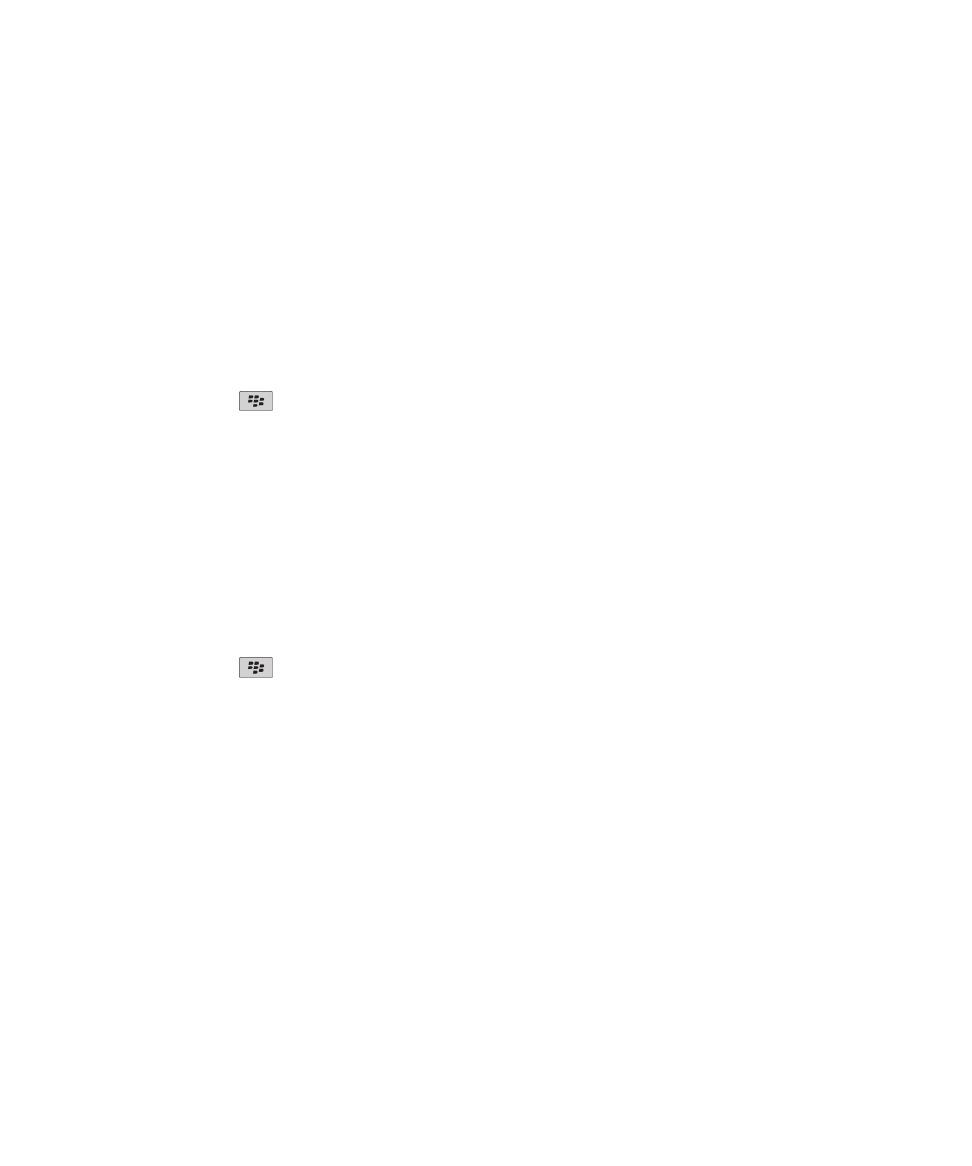
Zertifikate
Info über Zertifikate
Ein Zertifikat ist ein digitales Dokument, das die Identität und den öffentlichen Schlüssel eines Zertifikatempfängers verbindet.
Wenn Ihr E-Mail-Konto einen BlackBerry® Enterprise Server verwendet, der diese Funktion unterstützt, können Sie Zertifikate
über das Mobilfunknetz von einem Zertifizierungsstellenprofil herunterladen, das von Ihrem Administrator bereitgestellt wird.
Die Zertifizierungsstelle signiert die Zertifikate und bescheinigt so ihre Glaubwürdigkeit.
Je nach Unternehmen ist für ein Zertifikat möglicherweise eine Anmeldung erforderlich, die auch automatisch erfolgen kann.
Benutzerhandbuch
Sicherheit
292
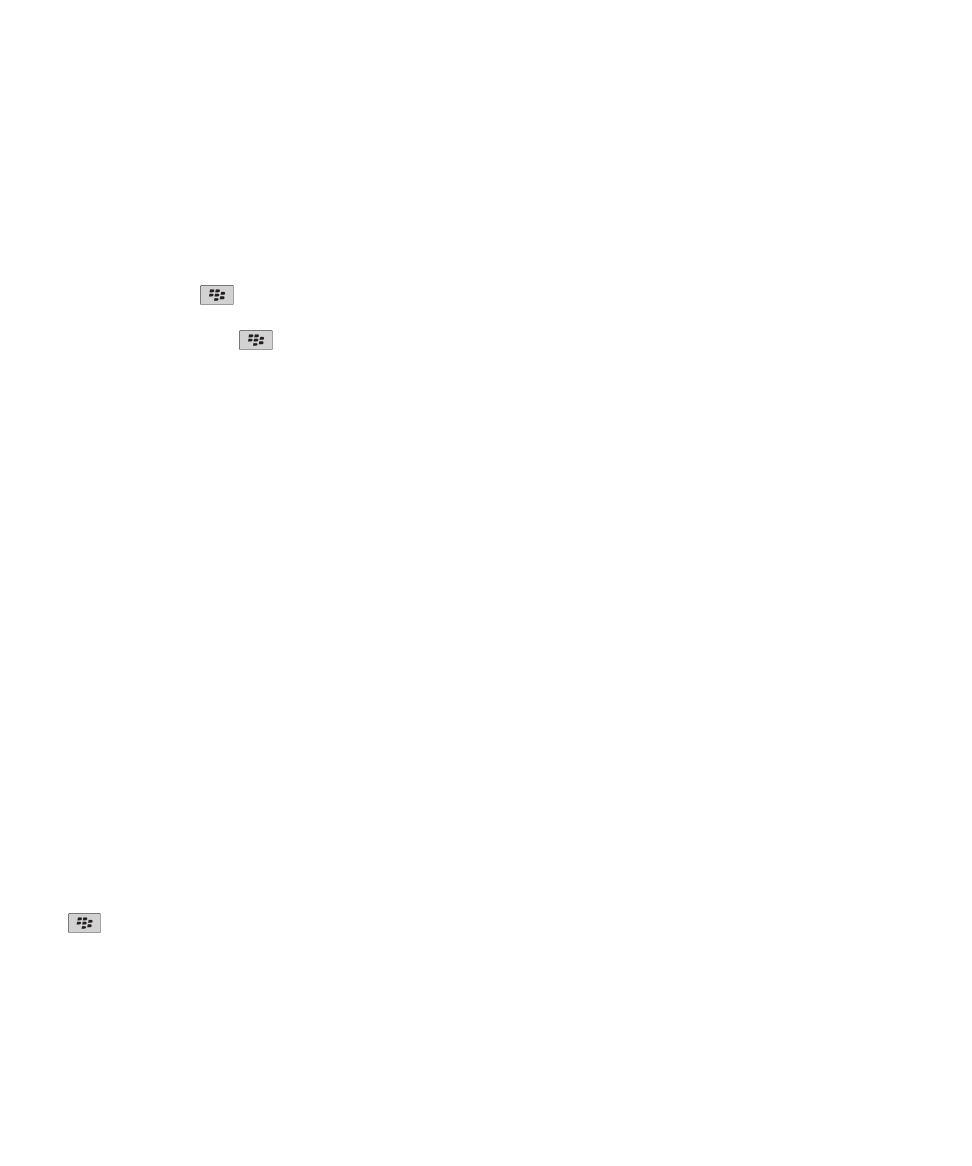
Grundlegende Informationen zu Zertifikaten
Herunterladen eines Zertifikats von einem LDAP- oder DSML-fähigen Server
1. Klicken Sie auf der Startseite oder in einem Ordner auf das Symbol Optionen.
2. Klicken Sie auf Sicherheit > Erweiterte Sicherheitseinstellungen > Zertifikate.
3. Drücken Sie die
-Taste > Zertifikate abrufen.
4. Geben Sie Suchkriterien an.
5. Drücken Sie die Taste
> Suchen.
6. Klicken Sie auf ein Zertifikat.
7. Klicken Sie auf Zertifikat zu Schlüsselspeicher hinzufügen.
Über Zertifikatsanmeldung
Wenn Ihr E-Mail-Konto einen BlackBerry® Enterprise Server verwendet, der diese Funktion unterstützt, können Sie Zertifikate
über das Mobilfunknetz von einem Zertifizierungsstellenprofil herunterladen, das von Ihrem Administrator bereitgestellt wird.
Je nach Unternehmen ist für ein Zertifikat möglicherweise eine Anmeldung erforderlich, die auch automatisch erfolgen kann.
Wenn Sie sich mit einem Zertifizierungsstellenprofil anmelden, wird das aktuelle Zertifikat auf Ihr BlackBerry-Gerät
heruntergeladen und Ihrer Zertifikatliste hinzugefügt. Das Zertifizierungsstellenprofil zeigt den Status des Zertifikats an. Wenn
der Ablauf des Zertifikats bevorsteht, können Sie sich erneut mit dem Zertifizierungsstellenprofil anmelden, um ein
aktualisiertes Zertifikat zu erhalten.
Herunterladen eines Zertifikats von einer Zertifizierungsstelle
Um diese Aufgabe ausführen zu können, muss Ihr E-Mail-Konto einen BlackBerry® Enterprise Server verwenden, der diese
Funktion unterstützt. Weitere Informationen hierzu erhalten Sie von Ihrem Administrator.
Wenn Ihr Administrator Ihnen ein Zertifizierungsstellenprofil übermittelt hat, können Sie sich mit dem Profil anmelden, um ein
Zertifikat auf Ihr BlackBerry-Gerät herunterzuladen. Wenn der Ablauf des Zertifikats bevorsteht, können Sie sich erneut
anmelden, um ein aktualisiertes Zertifikat zu erhalten.
1. Klicken Sie auf der Startseite oder in einem Ordner auf das Symbol Optionen.
2. Klicken Sie auf Sicherheit > Erweiterte Sicherheitseinstellungen > Zertifikatsregistrierung > Anmelden oder Erneut
anmelden.
3. Geben Sie ggf. die Anmeldeinformationen ein, mit denen Sie eine Verbindung mit dem Netzwerk Ihres Unternehmens
herstellen.
Zum Ausblenden des Bildschirms für das Zertifizierungsstellenprofil während der Verarbeitung der Anforderung drücken Sie die
-Taste > Ausblenden. Um von der Startseite zurück zu dieser Seite zu gelangen, klicken Sie auf das Symbol
Zertifizierungsstellenprofil.
Benutzerhandbuch
Sicherheit
293
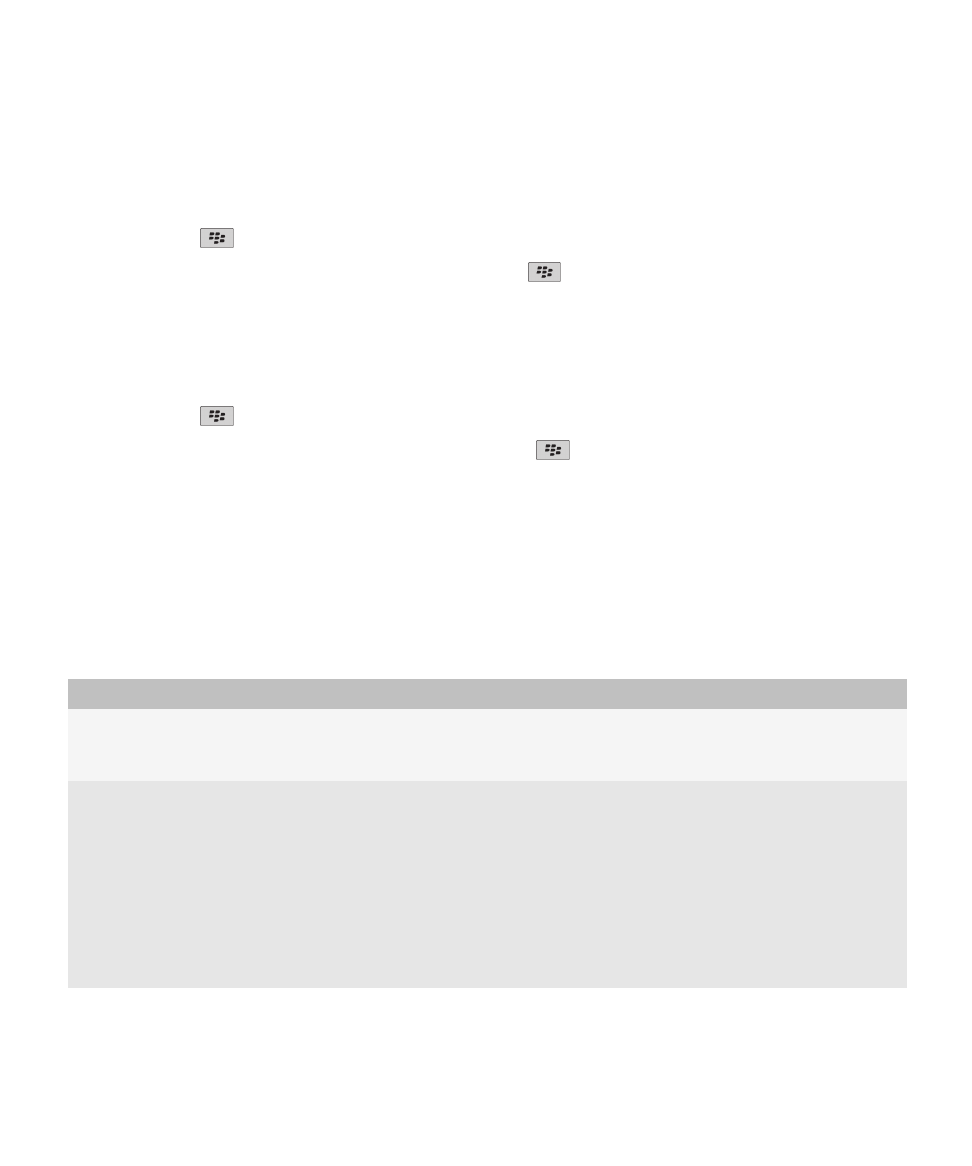
Importieren eines auf Ihrem Gerät gespeicherten Zertifikats oder PGP-Schlüssels
1. Klicken Sie auf der Startseite oder in einem Ordner auf das Symbol Medien oder Dateien.
2. Suchen und markieren Sie ein Zertifikat oder einen PGP®-Schlüssel.
3. Drücken Sie die
-Taste > Zertifikat importieren oder PGP-Schlüssel importieren.
Um das Zertifikat oder den PGP-Schlüssel anzuzeigen, drücken Sie die
-Taste > Zertifikat anzeigen oder PGP-Schlüssel
anzeigen.
Importieren eines Zertifikats oder PGP-Schlüssels von einer Medienkarte
1. Klicken Sie auf der Startseite oder in einem Ordner auf das Symbol Optionen.
2. Klicken Sie auf Sicherheit > Erweiterte Sicherheitseinstellungen > Zertifikate oder PGP.
3. Drücken Sie die
-Taste > Medienkartenzertifikate anzeigen oder Medienkarten-PGP-Schlüssel anzeigen.
Um das Zertifikat oder den PGP®-Schlüssel anzuzeigen, drücken Sie die
-Taste > Zertifikat anzeigen oder PGP-Schlüssel
anzeigen.
Anzeigen von Eigenschaften für ein Zertifikat
1. Klicken Sie auf der Startseite oder in einem Ordner auf das Symbol Optionen.
2. Klicken Sie auf Sicherheit > Erweiterte Sicherheitseinstellungen > Zertifikate.
3. Klicken Sie auf ein Zertifikat.
Zertifikateigenschaften
Eigenschaft
Beschreibung
Sperrstatus
In diesem Feld wird der Widerrufstatus des Zertifikats an
einem bestimmten Datum und zu einem bestimmten
Zeitpunkt angezeigt.
Vertrauensstatus
In diesem Feld wird der Vertrauensstatus der Zertifikatskette
angezeigt. Ein Zertifikat kann sehr vertrauenswürdig (das
Zertifikat selbst ist vertrauenswürdig), indirekt
vertrauenswürdig (das Stammzertifikat in der Zertifikatskette
auf Ihrem BlackBerry®-Gerät ist vertrauenswürdig) oder nicht
vertrauenswürdig (das Zertifikat ist nicht sehr
vertrauenswürdig und das Stammzertifikat in der
Zertifikatskette ist nicht vertrauenswürdig oder existiert nicht
auf dem Gerät) sein.
Benutzerhandbuch
Sicherheit
294
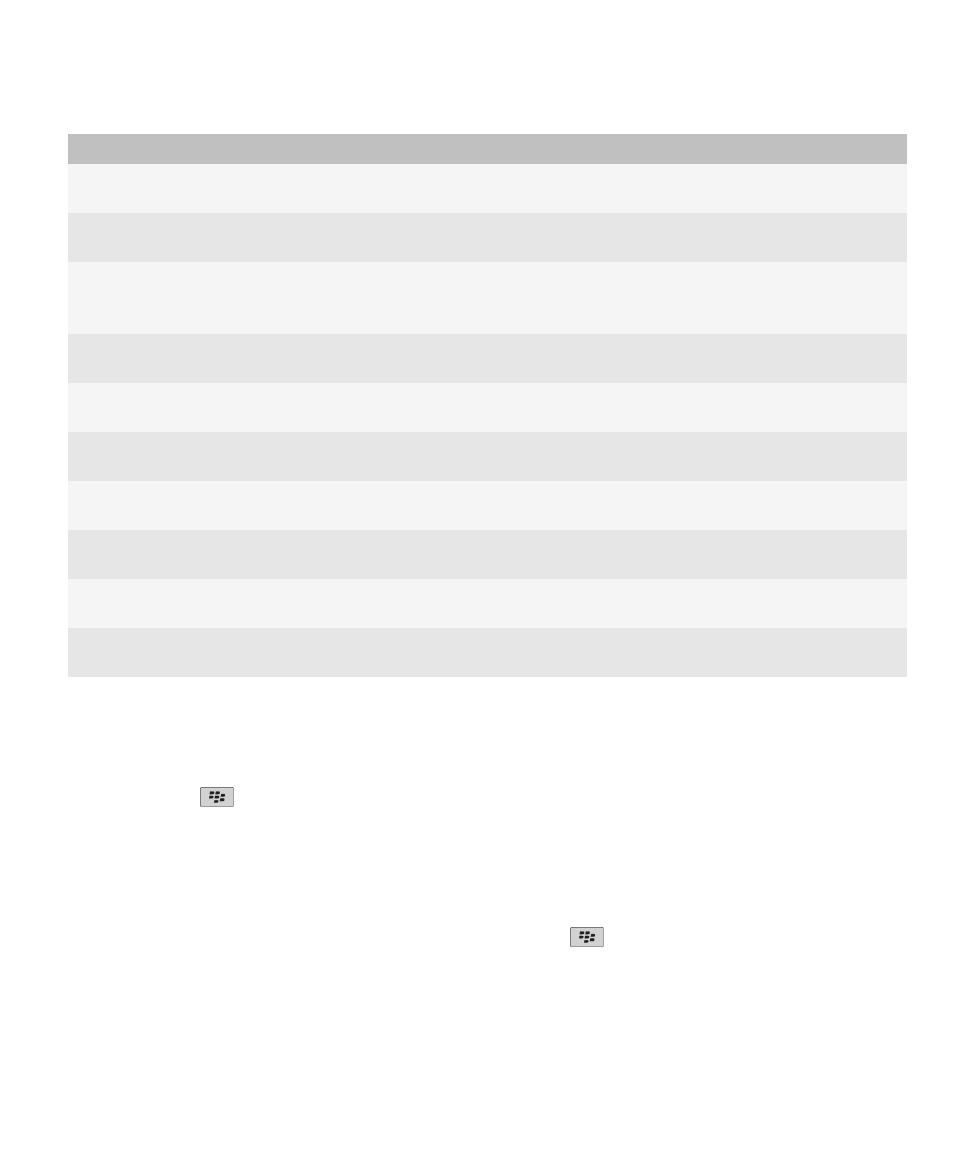
Eigenschaft
Beschreibung
Ablaufdatum
Dieses Feld zeigt das Ablaufdatum des Zertifikats an, wie durch
den Zertifikatherausgeber festgelegt.
Zertifikattyp
In diesem Feld wird das Zertifikatsformat angezeigt. Ihr Gerät
unterstützt die Zertifikatsformate X.509 und WTLS.
Typ des öffentlichen Schlüssels
In diesem Feld wird der Standard angezeigt, dem der
öffentliche Schlüssel entspricht. Ihr Gerät unterstützt
Schlüssel vom Typ RSA®, DSA, Diffie-Hellman und ECC.
Betreff
In diesem Feld werden detaillierte Informationen zum
Zertifikatempfänger angezeigt.
Aussteller
In diesem Feld werden detaillierte Informationen zum
Zertifikataussteller angezeigt.
Seriennummer
In diesem Feld wird die Seriennummer des Zertifikats im
Hexadezimalformat angezeigt.
Schlüsselnutzung
Dieses Feld zeigt genehmigte Verwendungszwecke für den
öffentlichen Schlüssel an.
Alternativname Zertifikatempfänger
In diesem Feld wird eine alternative E-Mail-Adresse für den
Zertifikatempfänger angezeigt, falls diese verfügbar ist.
SHA1-Fingerabdruck
In diesem Feld wird der digitale SHA-1-Fingerabdruck des
Zertifikats angezeigt.
MD5-Fingerabdruck
In diesem Feld wird der digitale MD5-Fingerabdruck des
Zertifikats angezeigt.
Anzeigen eines Zertifikatstyps in der Zertifikatliste
1. Klicken Sie auf der Startseite oder in einem Ordner auf das Symbol Optionen.
2. Klicken Sie auf Sicherheit > Erweiterte Sicherheitseinstellungen > Zertifikate.
3. Drücken Sie die
-Taste.
4. Klicken Sie auf einen der folgenden Menüeinträge:
• Meine Zertifikate anzeigen
• Andere Zertifikate anzeigen
• Zertifikate der Zertifizierungsstelle anzeigen
• Stammzertifikate anzeigen
Um alle Zertifikate auf Ihrem BlackBerry®-Gerät anzuzeigen, drücken Sie die
-Taste > Alle Zertifikate anzeigen.
Benutzerhandbuch
Sicherheit
295
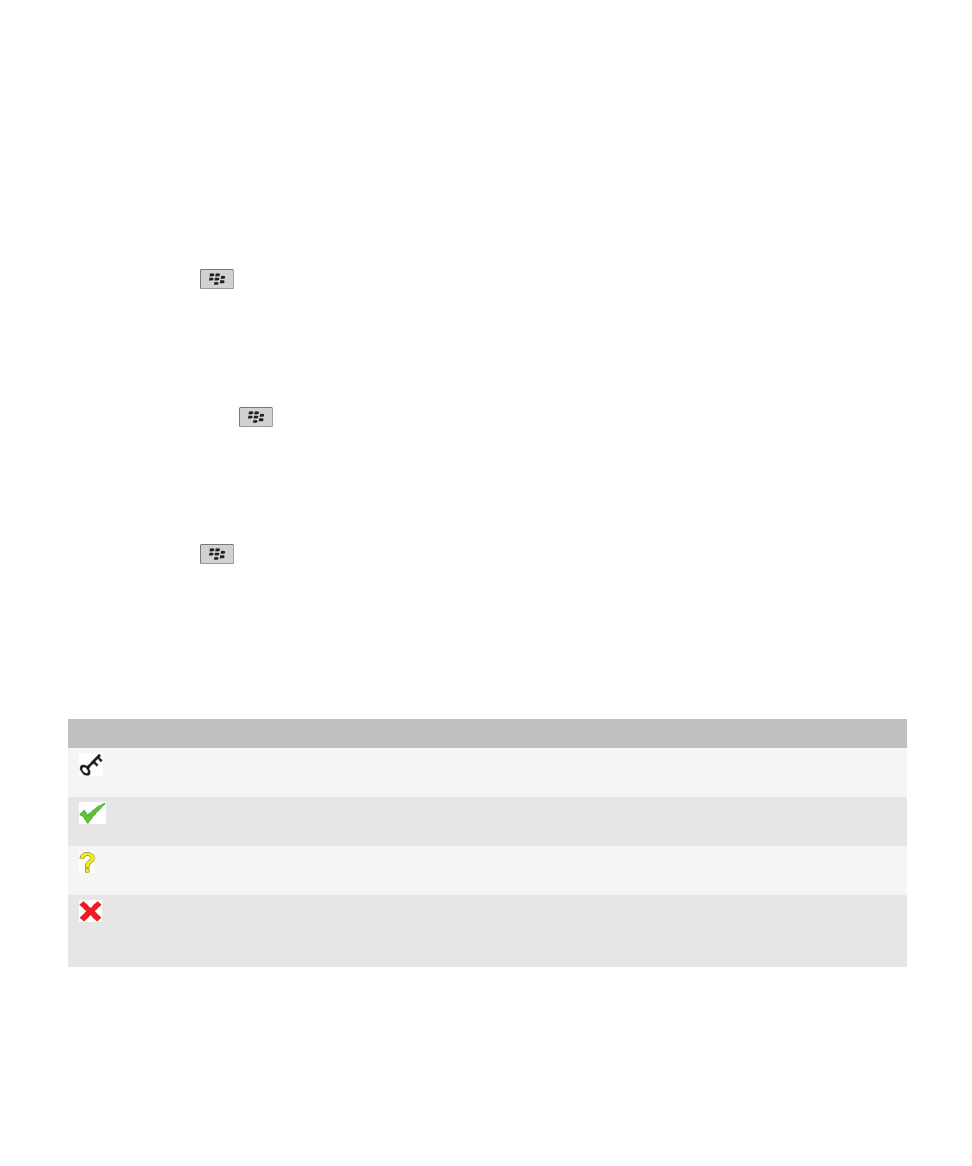
Senden eines Zertifikats
Beim Senden eines Zertifikats sendet Ihr BlackBerry®-Gerät den öffentlichen aber nicht den entsprechenden privaten Schlüssel.
1. Klicken Sie auf der Startseite oder in einem Ordner auf das Symbol Optionen.
2. Klicken Sie auf Sicherheit > Erweiterte Sicherheitseinstellungen > Zertifikate.
3. Markieren Sie ein Zertifikat.
4. Drücken Sie die
-Taste > Per E-Mail senden oder Per PIN senden.
Löschen eines Zertifikats
1. Klicken Sie auf der Startseite oder in einem Ordner auf das Symbol Optionen.
2. Klicken Sie auf Sicherheit > Erweiterte Sicherheitseinstellungen > Zertifikate.
3. Markieren Sie ein Zertifikat.
4. Drücken Sie die Taste
> Löschen.
Anzeigen der Zertifikatskette für ein Zertifikat
1. Klicken Sie auf der Startseite oder in einem Ordner auf das Symbol Optionen.
2. Klicken Sie auf Sicherheit > Erweiterte Sicherheitseinstellungen > Zertifikate.
3. Markieren Sie ein Zertifikat.
4. Drücken Sie die
-Taste > Kette anzeigen.
Zertifikatstatus
Statusanzeigen für Zertifikate und Zertifizierungsstellenprofile
Statusanzeigen für Zertifikate
Anzeige
Beschreibung
Für das Zertifikat ist ein entsprechender privater Schlüssel vorhanden, der auf Ihrem BlackBerry®-
Gerät oder einer Smartcard gespeichert ist.
Die Zertifikatskette ist vertrauenswürdig, ihr Widerrufstatus und die Zertifikatskette selbst sind
gültig.
Der Widerrufstatus der Zertifikatskette ist unbekannt oder ein öffentlicher Schlüssel für ein
Zertifikat in der Zertifikatskette ist schwach.
Das Zertifikat ist nicht vertrauenswürdig oder wurde widerrufen, oder ein Zertifikat in der
Zertifikatskette ist nicht vertrauenswürdig, wurde widerrufen, ist abgelaufen, nicht gültig oder kann
nicht verifiziert werden.
Statusanzeigen für Zertifizierungsstellenprofile
Benutzerhandbuch
Sicherheit
296
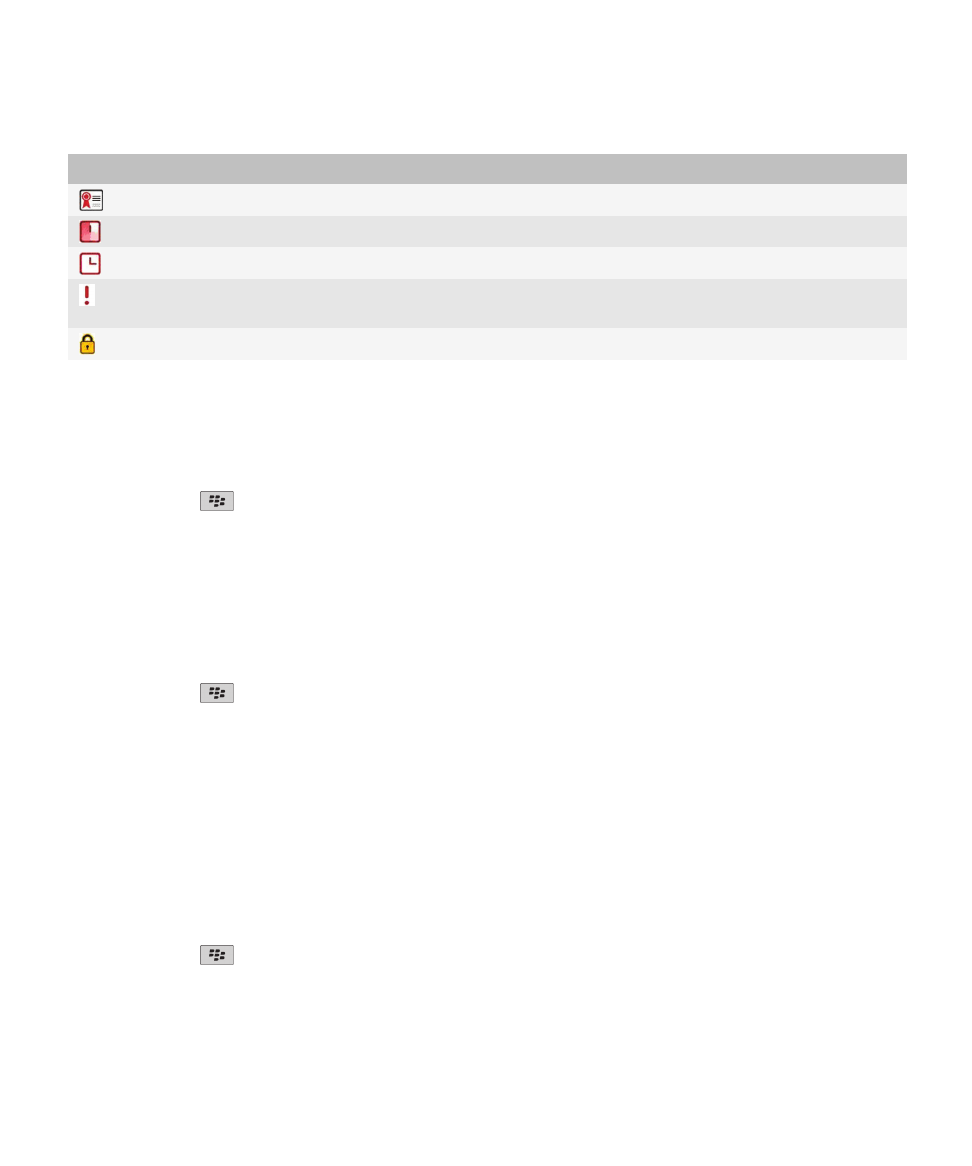
Anzeige
Beschreibung
Dem Zertifizierungsstellenprofil ist ein gültiges Zertifikat zugeordnet.
Ein neues Zertifikat wird abgerufen, weil das aktuelle Zertifikat demnächst abläuft.
Die Anforderung der Anmeldung wartet auf die Genehmigung durch die Zertifizierungsstelle.
Die Anmeldung beim Zertifizierungsstellenprofil steht aus, weil noch eine Aktion des Benutzers
fortgesetzt werden muss oder weil die Anmeldung für einen späteren Zeitpunkt geplant ist.
Die Anmeldung beim Zertifizierungsstellenprofil ist erforderlich und erfolgt automatisch.
Überprüfen des Widerrufstatus eines Zertifikats oder einer Zertifikatskette
1. Klicken Sie auf der Startseite oder in einem Ordner auf das Symbol Optionen.
2. Klicken Sie auf Sicherheit > Erweiterte Sicherheitseinstellungen > Zertifikate.
3. Markieren Sie ein Zertifikat.
4. Drücken Sie die
-Taste > Status abrufen oder Kettenstatus abrufen.
Ändern des Vertrauensstatus eines Zertifikats
Abhängig von den Arten der Zertifikate, die Ihr Administrator zulässt, können Sie möglicherweise einigen Arten von Zertifikaten
nicht vertrauen.
1. Klicken Sie auf der Startseite oder in einem Ordner auf das Symbol Optionen.
2. Klicken Sie auf Sicherheit > Erweiterte Sicherheitseinstellungen > Zertifikate.
3. Markieren Sie ein Zertifikat.
4. Drücken Sie die
-Taste > Vertrauen oder Nicht vertrauen.
5. Wenn Sie einem Zertifikat vertrauen, führen Sie eine der folgenden Aktionen aus:
• Um das markierte Zertifikat als vertrauenswürdig einzustufen, klicken Sie auf Ausgewähltes Zertifikat.
• Um das markierte Zertifikat und alle anderen Zertifikate in der Kette als vertrauenswürdig einzustufen, klicken Sie auf
Ganze Kette.
Sperren eines Zertifikats
Wenn Sie ein Zertifikat sperren, wird es nur im Schlüsselspeicher Ihres BlackBerry®-Geräts gesperrt. Der Widerrufstatus wird
vom Gerät nicht bei der Zertifizierungsstelle oder auf den CRL-Servern aktualisiert.
1. Klicken Sie auf der Startseite oder in einem Ordner auf das Symbol Optionen.
2. Klicken Sie auf Sicherheit > Erweiterte Sicherheitseinstellungen > Zertifikate.
3. Markieren Sie ein Zertifikat.
4. Drücken Sie die
-Taste > Sperren > Ja.
5. Ändern Sie das Feld Grund.
6. Klicken Sie auf OK.
Benutzerhandbuch
Sicherheit
297
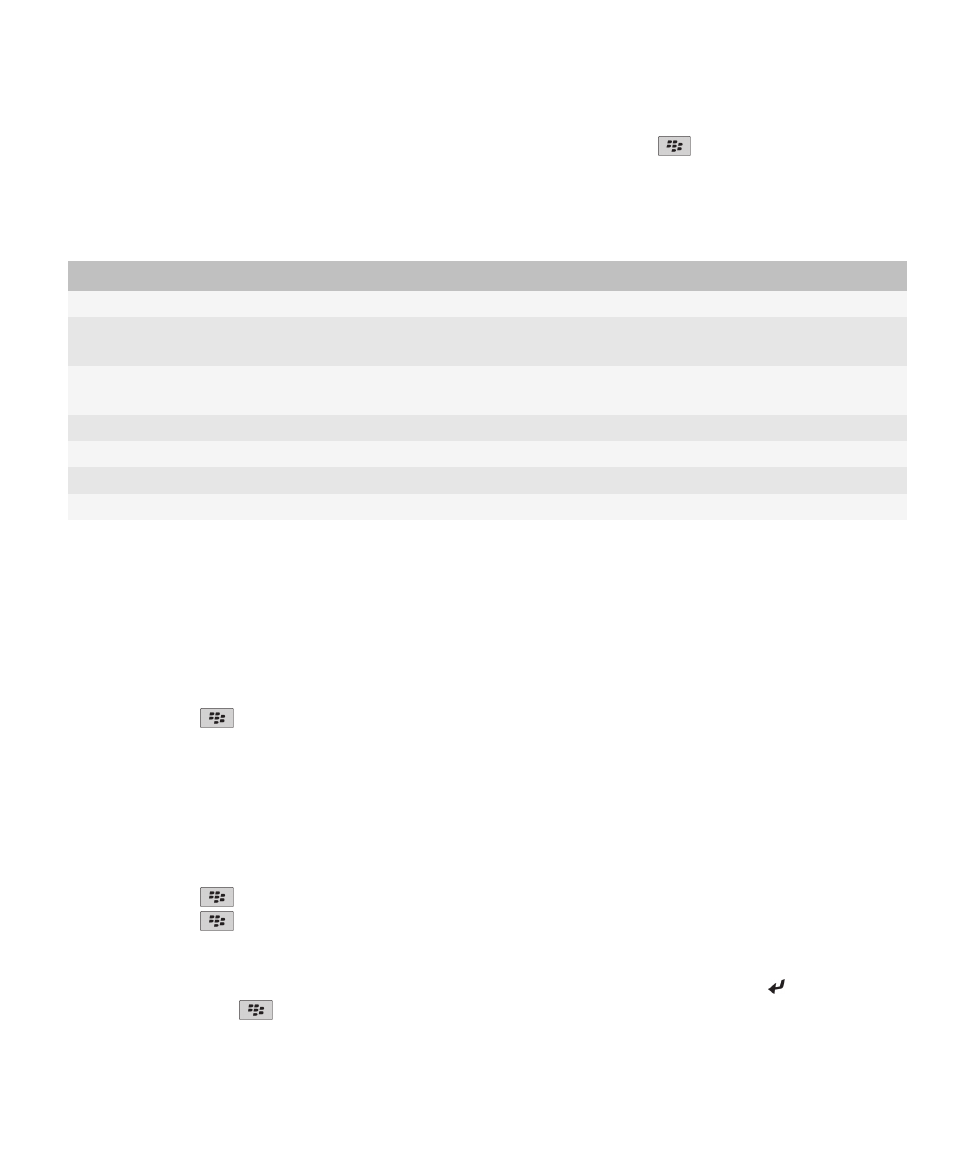
Um die Sperrung des Zertifikats aufzuheben, markieren Sie das Zertifikat. Drücken Sie die
-Taste > Vorläufige Sperrung
abbrechen.
Zertifikatwiderrufsgründe
Grund
Beschreibung
Unbekannt
Der Widerrufsgrund stimmt mit keinem der vordefinierten Gründe überein.
Schlüsselkompromittierung
Anderen Personen als dem Schlüsselhalter wurde möglicherweise der Wert des privaten
Schlüssels bekannt.
CA-Kompromittierung
Eine andere Person hat möglicherweise den privaten Schlüssel des Zertifikatausstellers
bekannt gegeben.
Änderung bei Zugehörigkeit
Der Zertifikatempfänger arbeitet nicht mehr für das Unternehmen.
Ersetzt
Ein bestehendes Zertifikat wird durch ein neues ersetzt.
Betrieb eingestellt
Das Zertifikat wird vom Zertifikatempfänger nicht mehr benötigt.
Vorläufige Sperrung
Das Zertifikat soll vorübergehend gesperrt werden.
Optionen für Zertifikate
Ändern des Anzeigenamens für ein Zertifikat
1. Klicken Sie auf der Startseite oder in einem Ordner auf das Symbol Optionen.
2. Klicken Sie auf Sicherheit > Erweiterte Sicherheitseinstellungen > Zertifikate.
3. Markieren Sie ein Zertifikat.
4. Drücken Sie die
-Taste > Bezeichnung ändern.
5. Geben Sie einen Anzeigenamen für das Zertifikat ein.
6. Klicken Sie auf OK.
Hinzufügen einer E-Mail-Adresse zu einem Zertifikat
1. Klicken Sie auf der Startseite oder in einem Ordner auf das Symbol Optionen.
2. Klicken Sie auf Sicherheit > Erweiterte Sicherheitseinstellungen > Zertifikate.
3. Markieren Sie ein Zertifikat.
4. Drücken Sie die
-Taste > Adressen zuweisen.
5. Drücken Sie die
-Taste > Adresse hinzufügen.
6. Führen Sie einen der folgenden Schritte aus:
• Klicken Sie auf einen Kontakt.
• Klicken Sie auf Einmalig. Geben Sie eine E-Mail-Adresse ein. Drücken Sie auf der Tastatur die Taste .
7. Drücken Sie die Taste
> Speichern.
Benutzerhandbuch
Sicherheit
298
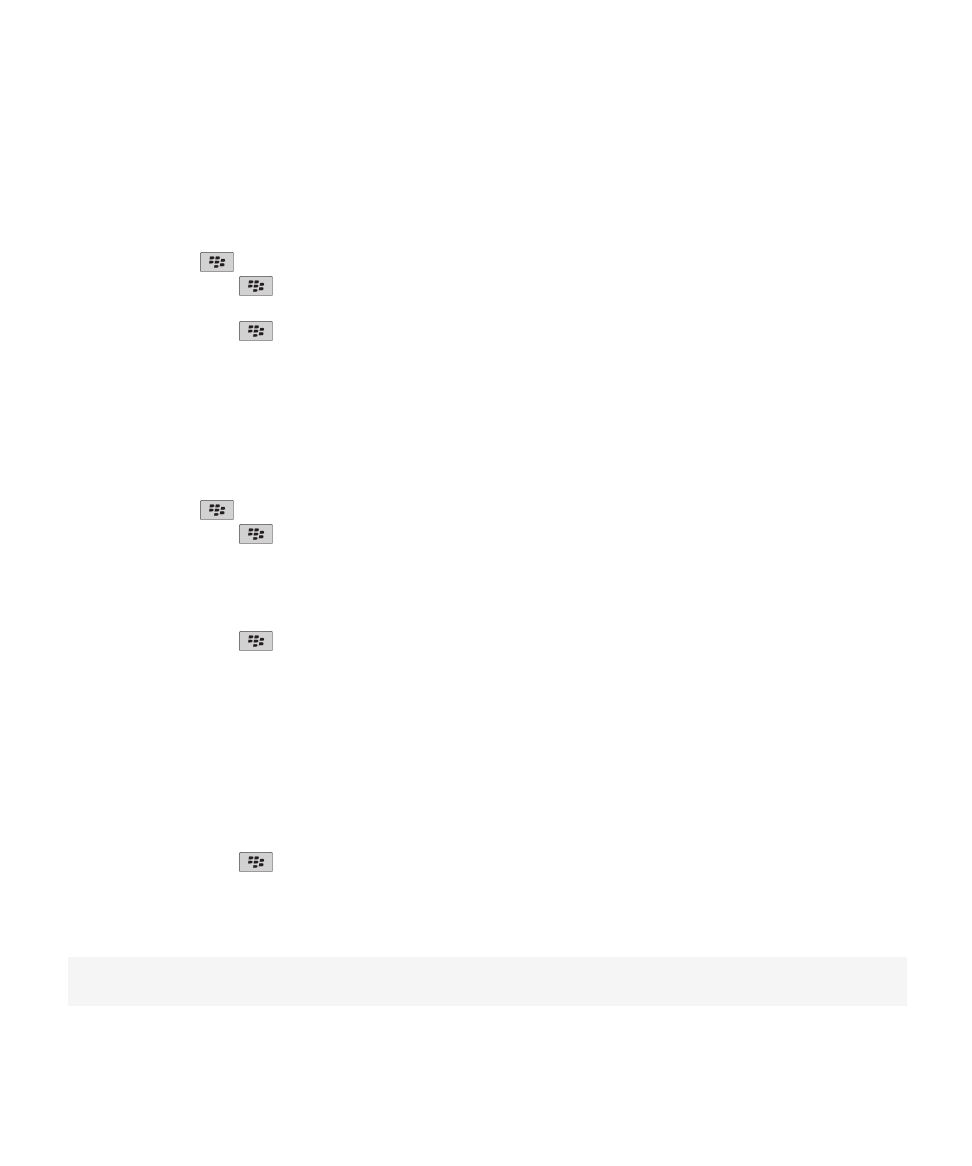
Deaktivieren der Eingabeaufforderung für den Anzeigenamen, die beim Hinzufügen eines
Zertifikats zum Schlüsselspeicher angezeigt wird
1. Klicken Sie auf der Startseite oder in einem Ordner auf das Symbol Optionen.
2. Klicken Sie auf Sicherheit > Erweiterte Sicherheitseinstellungen > Zertifikate.
3. Drücken Sie die
-Taste > Zertifikate abrufen.
4. Drücken Sie die Taste
> Optionen.
5. Ändern Sie die Einstellung im Feld Bezeichnung fordern in Nein.
6. Drücken Sie die Taste
> Speichern.
Wenn Sie ein Zertifikat hinzufügen, verwendet Ihr BlackBerry®-Gerät den Zertifikatempfänger als Zertifikatsname.
Deaktivieren der Eingabeaufforderung für das Abrufen des Status, die beim Hinzufügen eines
Zertifikats zum Schlüsselspeicher angezeigt wird
1. Klicken Sie auf der Startseite oder in einem Ordner auf das Symbol Optionen.
2. Klicken Sie auf Sicherheit > Erweiterte Sicherheitseinstellungen > Zertifikate.
3. Drücken Sie die
-Taste > Zertifikate abrufen.
4. Drücken Sie die Taste
> Optionen.
• Ändern Sie die Einstellung im Feld Status abrufen in Ja, um den Widerrufstatus eines Zertifikats immer dann abzurufen,
wenn Sie ein Zertifikat zum Schlüsselspeicher hinzufügen.
• Wenn Sie ein Zertifikat zum Schlüsselspeicher hinzufügen möchten, ohne den Widerrufstatus abzurufen, ändern Sie die
Einstellung im Feld Status abrufen in Nein.
5. Drücken Sie die Taste
> Speichern.
Ändern des Intervalls für die Überprüfung des Zertifikatstatus von einem
Zertifizierungsstellenprofil
Je nach Unternehmen können Sie möglicherweise ändern, wie oft ein Zertifizierungsstellenprofil den Status seines Zertifikats
prüft. Wenn der Ablauf des Zertifikats bevorsteht, können Sie sich erneut mit dem Zertifizierungsstellenprofil anmelden, um
ein aktualisiertes Zertifikat zu erhalten.
1. Klicken Sie auf der Startseite oder in einem Ordner auf das Symbol Optionen.
2. Klicken Sie auf Sicherheit > Erweiterte Sicherheitseinstellungen > Zertifikate.
3. Ändern Sie die Einstellung im Feld Intervall für die Überprüfung des Zertifikatstatus.
4. Drücken Sie die Taste
> Speichern.
Tastenkombinationen für Zertifikate
Die Bezeichnung und den Herausgeber eines Zertifikats
anzeigen
Drücken Sie die Leertaste.
Benutzerhandbuch
Sicherheit
299
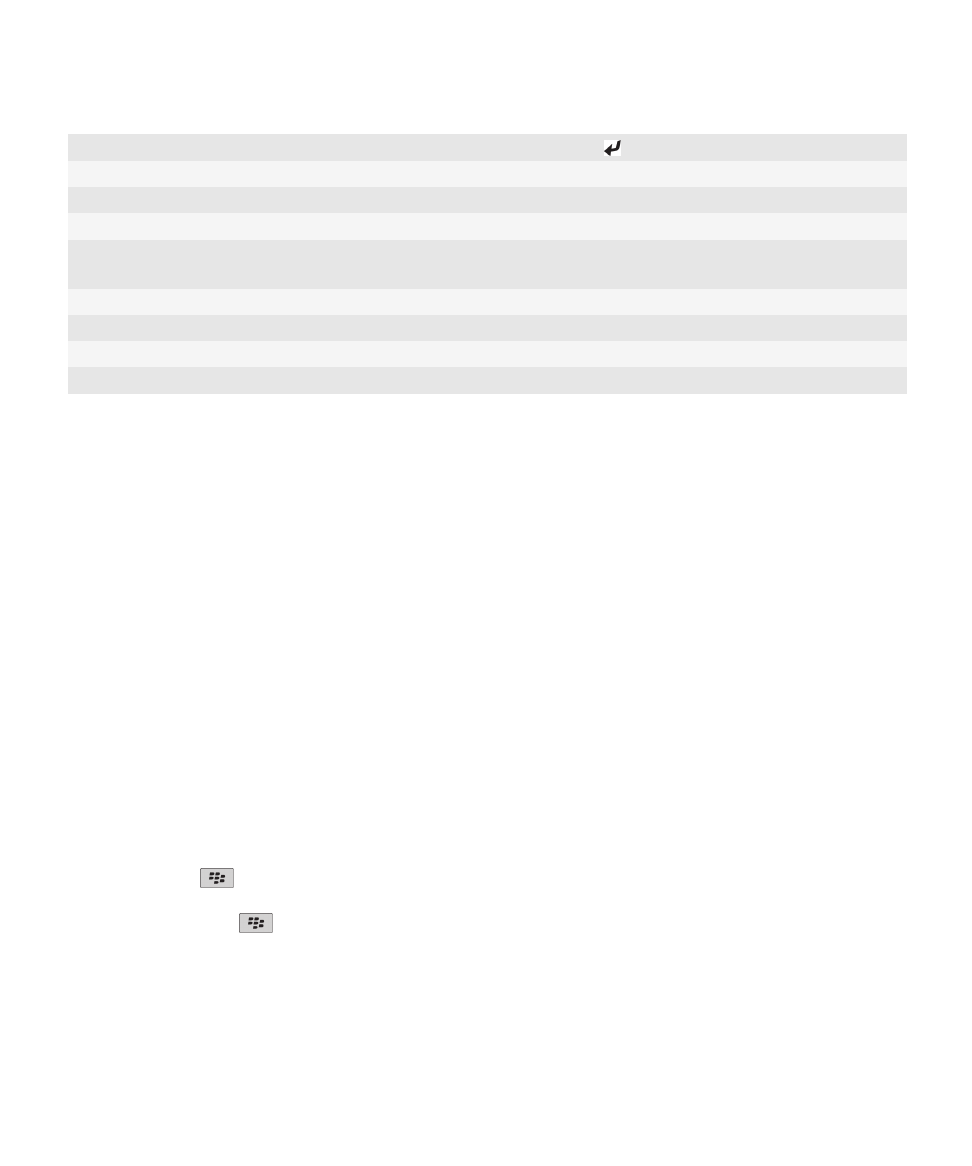
Die Eigenschaften eines Zertifikats anzeigen
Drücken Sie die -Taste.
Die Sicherheitsstufe eines persönlichen Zertifikats anzeigen
Drücken Sie die Alt-Taste und die Taste L.
Die Seriennummer eines Zertifikats anzeigen
Drücken Sie die Alt-Taste und die Taste S.
Zertifikate für Zertifizierungsstellen anzeigen
Drücken Sie die Alt-Taste und die Taste C.
Persönliche Zertifikate und Zertifikate für andere Personen
anzeigen
Drücken Sie die Alt-Taste und die Taste E.
Persönliche Zertifikate anzeigen
Drücken Sie die Alt-Taste und die Taste P.
Zertifikate für andere Personen anzeigen
Drücken Sie die Alt-Taste und die Taste O.
Stammzertifikate anzeigen
Drücken Sie die Alt-Taste und die Taste R.
Alle Zertifikate anzeigen
Drücken Sie die Alt-Taste und die Taste A.